Introdução aos Efeitos do Windows Studio
Os efeitos do Windows Studio são uma coleção de recursos projetados para que você se apresente da melhor maneira possível. Os efeitos do Windows Studio são ativados por algoritmos de aprendizado de máquina e exigirão um NPU (Neural processing unit). Aqui está uma explicação sobre o que eles são:
Efeitos de fundo: efeitos como desfoque de fundo.
Desfoque padrão - Um efeito simples de desfoque gaussiano.
Desfoque de retrato - Um efeito sutil de desfoque no estilo bokeh. Dependendo da capacidade do dispositivo, ele pode ser sutil ou um desfoque baseado em profundidade.
Contato visual: Um efeito para compensar os olhos que olham para a tela em vez de olhar para a câmera.
Padrão - Correção sutil para um usuário do dispositivo que olha para baixo, da câmera para a tela. *Não ajusta o movimento dos olhos para a esquerda ou para a direita".
Teleprompter - Correção mais agressiva para um cliente que passa os olhos por toda a tela enquanto lê o conteúdo do teleprompter.
Enquadramento automático: Detecta uma pessoa no campo de visão da câmera e corta/ aplica zoom para mantê-la enquadrada.
Luz de retrato: melhore a qualidade da iluminação da pessoa no vídeo em um ambiente com pouca luz, remova o forte reflexo da luz da tela.
Filtros criativos: filtros de vídeo para adicionar um pouco de diversão e brilho.
Foco na voz: Um efeito de microfone projetado para filtrar o ruído de fundo, garantindo que sua voz seja ouvida com clareza durante as chamadas com vídeo.
Modelo suportado
O produto precisa ser equipado com uma CPU que tenha uma NPU (Unidade de Processamento Neural). Os processadores compatíveis incluem AMD (Phoenix, Hawk Point ou mais recente), Intel (Meteor Lake ou mais recente) ou Qualcomm (Purwa ou mais recente), e o sistema operacional Windows 11 (versão 23H2 ou mais recente) precisa estar instalado.
*Os recursos suportados do produto podem variar de acordo com a versão do sistema operacional Windows e a capacidade de computação da NPU instalada. Os recursos suportados reais serão fornecidos pela Microsoft. Para obter mais informações, consulte Suporte da Microsoft - Windows Studio Effects.
*Para obter informações sobre os produtos que suportam os efeitos mais recentes do Windows Studio Effects e o cronograma de lançamento dos recursos do Copilot+ PC nas plataformas mais recentes, consulte o Microsoft website.
(Para saber se o dispositivo está sem NPU no recurso Studio Effects e AiSense Camera, consulte MyASUS-AiSenseCamera para configurar)
Configuração dos efeitos do Windows Studio
Quando seu modelo for compatível com o Windows Studio Effects, você poderá acessar Centro de ação para configurar.
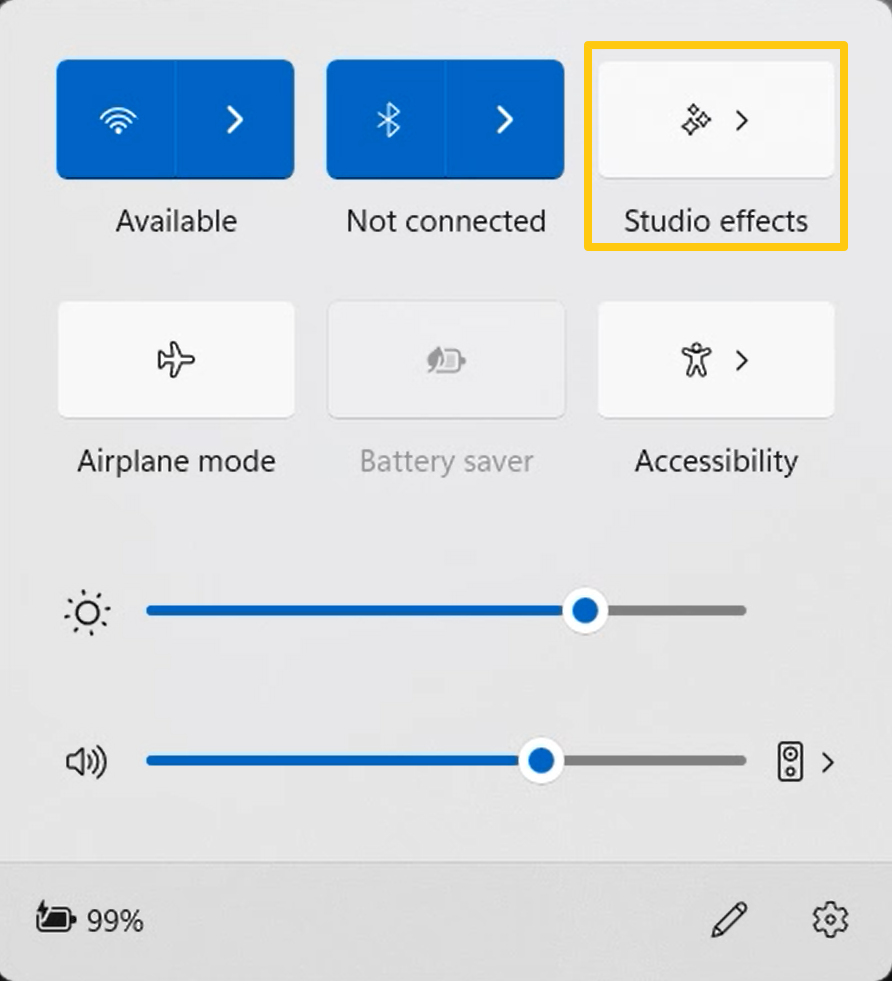
Você também pode usar o Menu Iniciar para entrar em [Configurações]>[Bluetooth e dispositivos]>[Cameras] para a configuração do Windows Studio Effects.
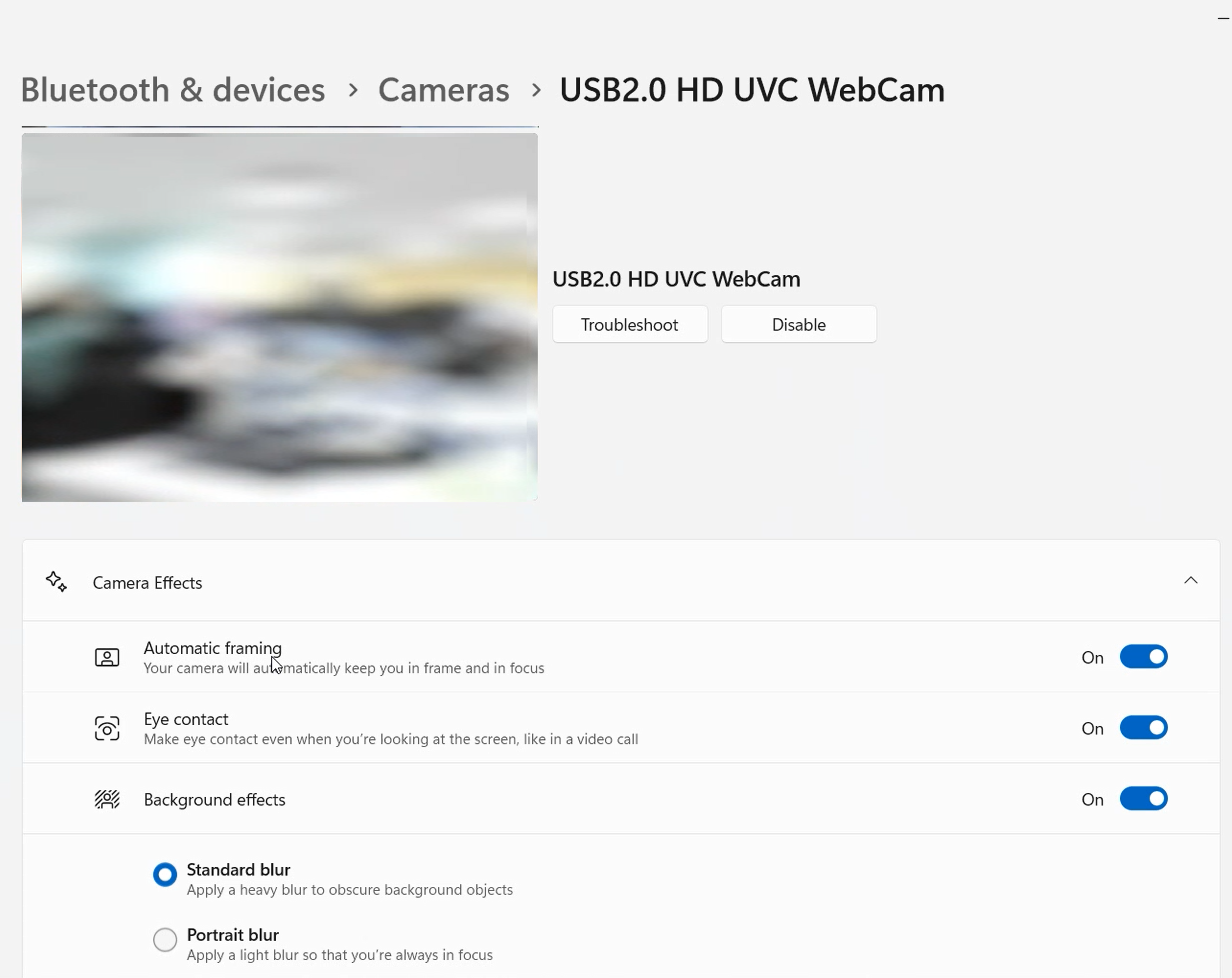
Para obter mais detalhes sobre o Windows Studio Effects, consulte o link da Microsoft abaixo.
Gerenciar câmeras com as Configurações da câmera no Windows 11
Copilot+ PCs expand availability with new AMD and Intel silicon
Perguntas e respostas
P1: Como posso confirmar se meu laptop é compatível com o Windows Studio Effects?
A1: Para processador AMD, pressione [Menu Iniciar + a tecla X ] no Gerenciador de Dispositivos, e, em seguida, selecione [Dispositivo de IPU da AMD] em [Dispositivos do sistema].
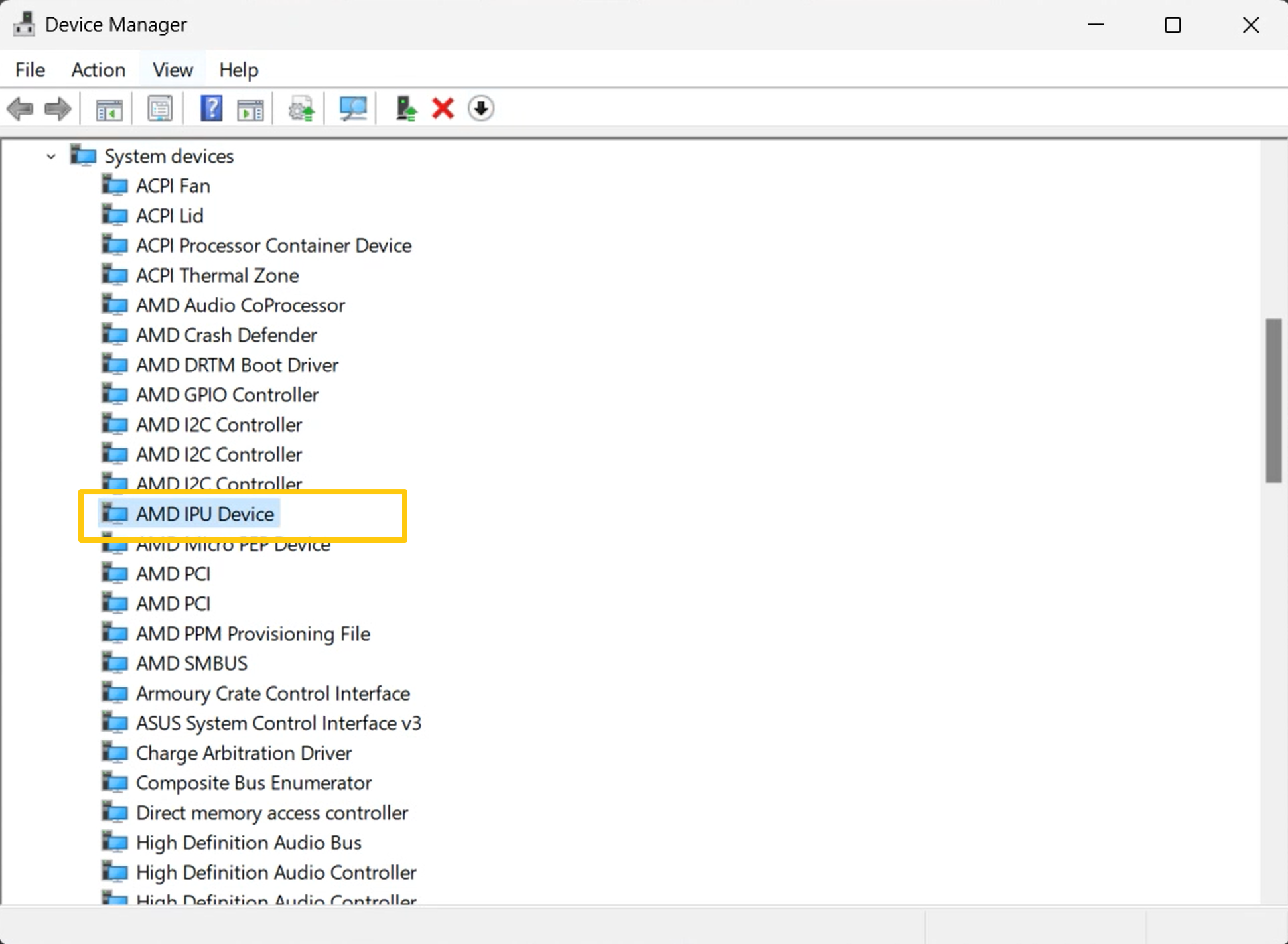
Em seguida, selecione [Dispositivos por conexão] em [Exibir].
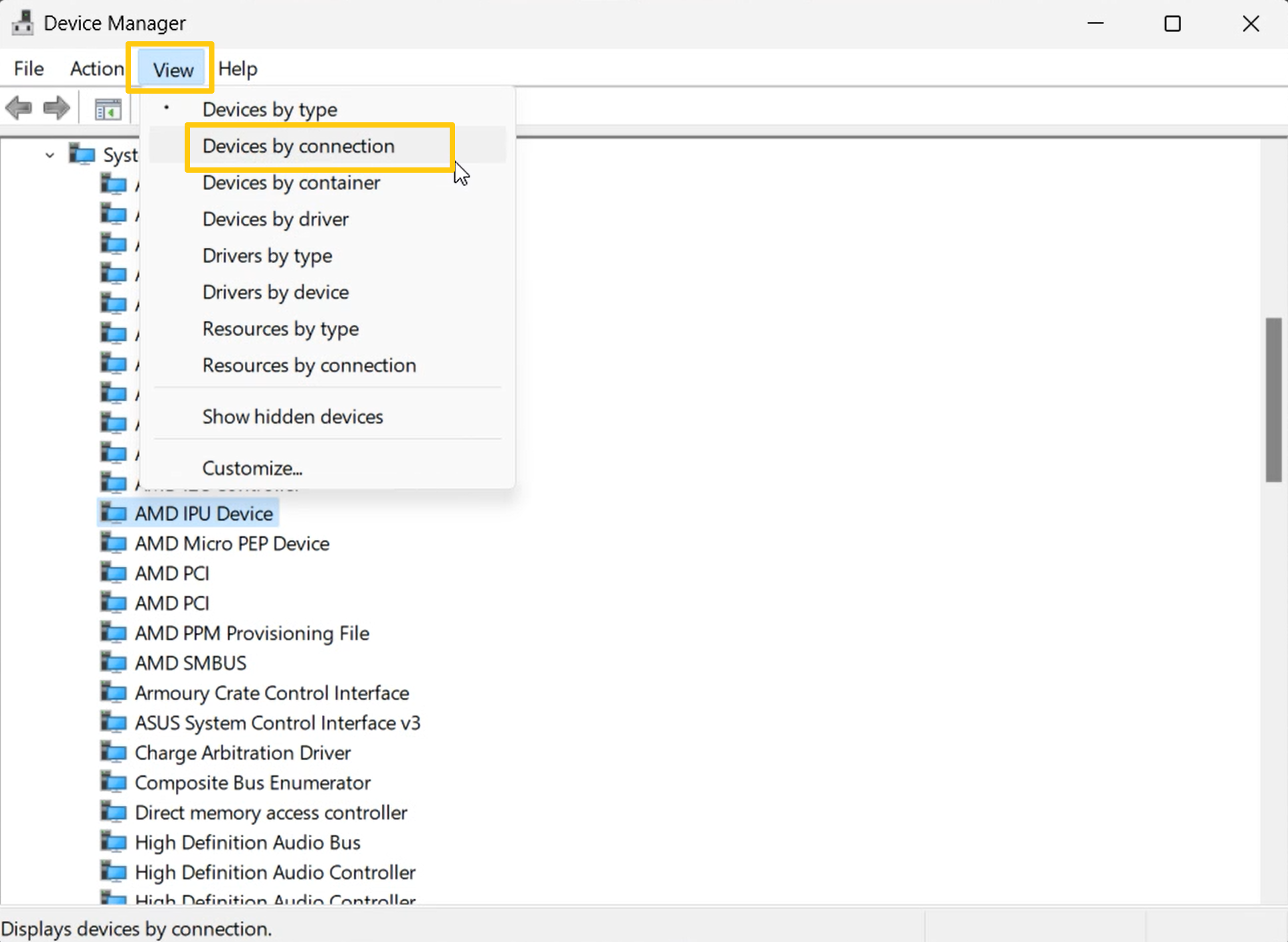
No final, clique duas vezes em [AMD IPU Device]. Quando você puder ver [Windows Studio Effects Driver], significa que possui o suporte.
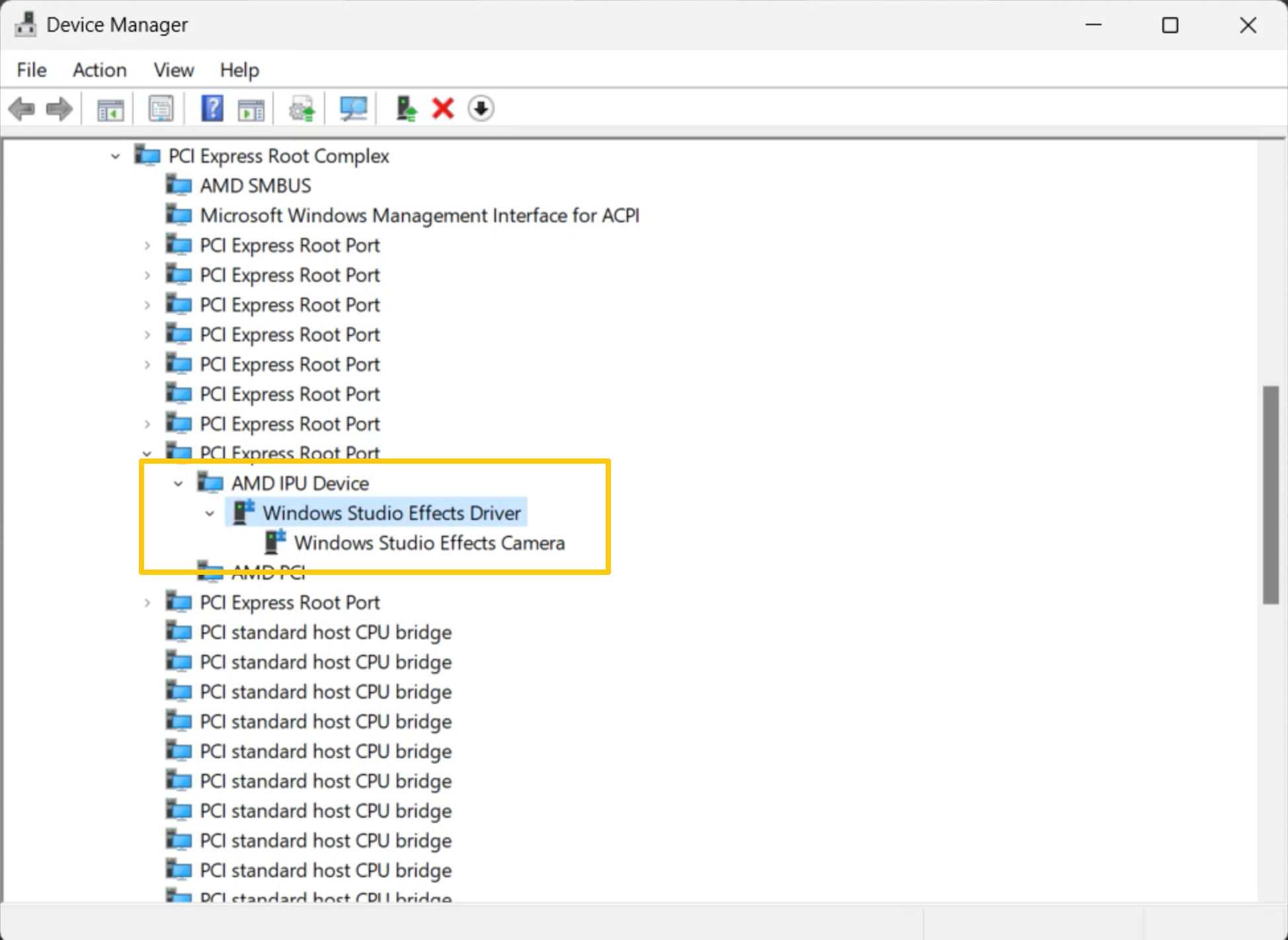
Para processador INTEL, pressione [Menu iniciar + a tecla X] no Gerenciador de Dispositivos, e, em seguida, selecione [Intel(R) AI Boost] em [System devices].
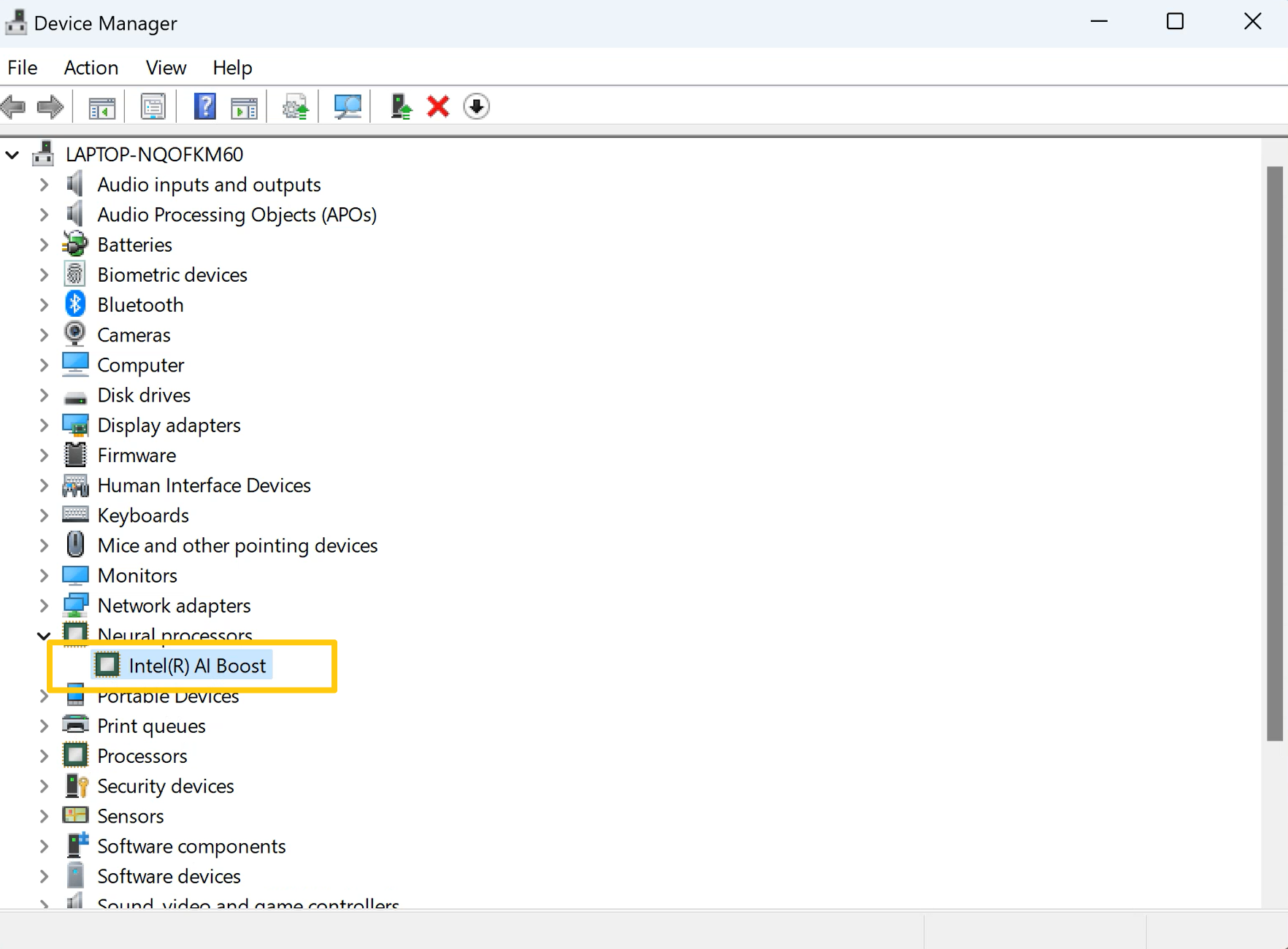
Em seguida, selecione [Dispositivos por conexão] em [Exibir].
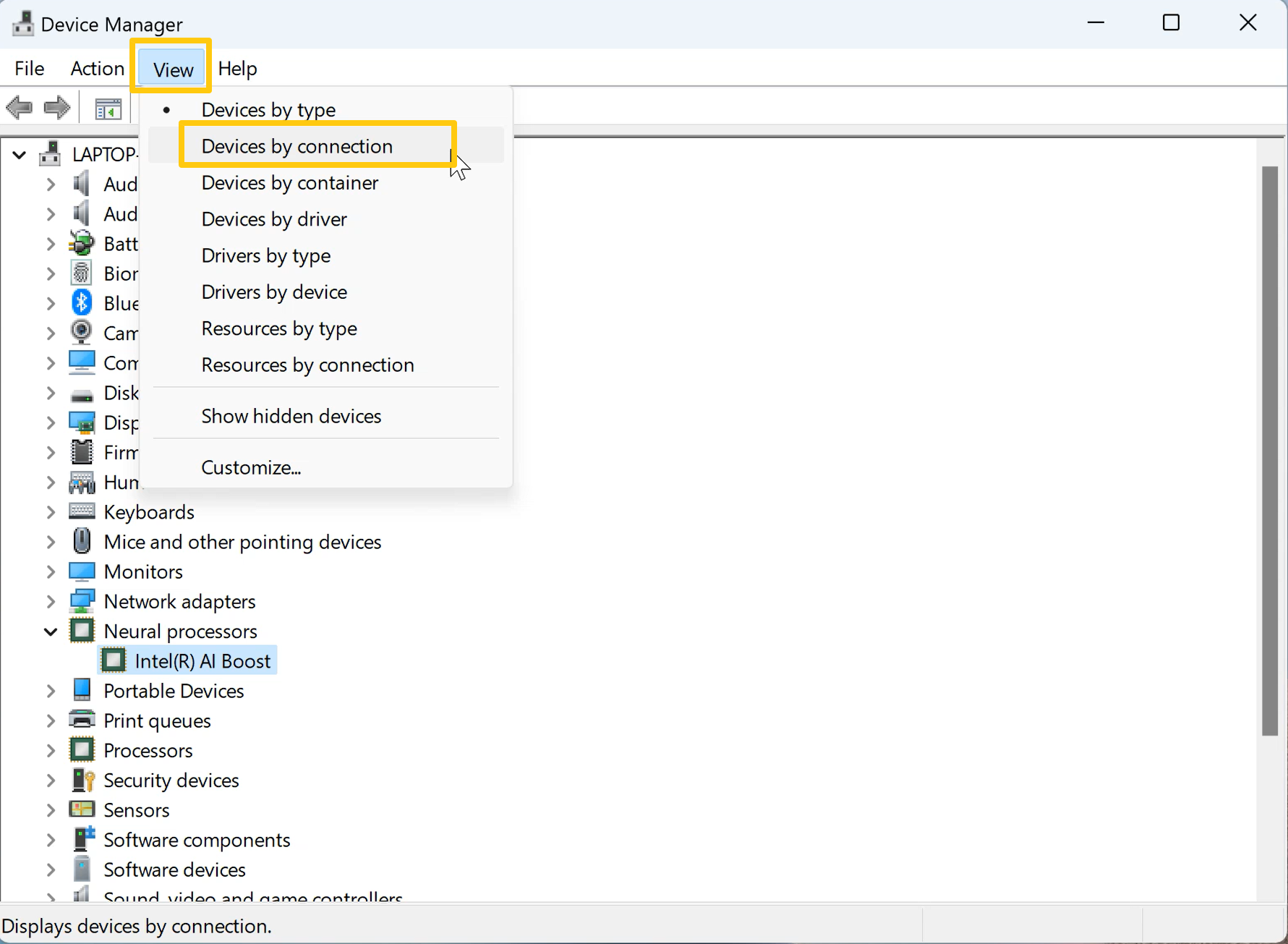
No final, clique duas vezes em [Intel(R) AI Boost]. Quando você puder ver [Windows Studio Effects Driver], significa que possui o suporte
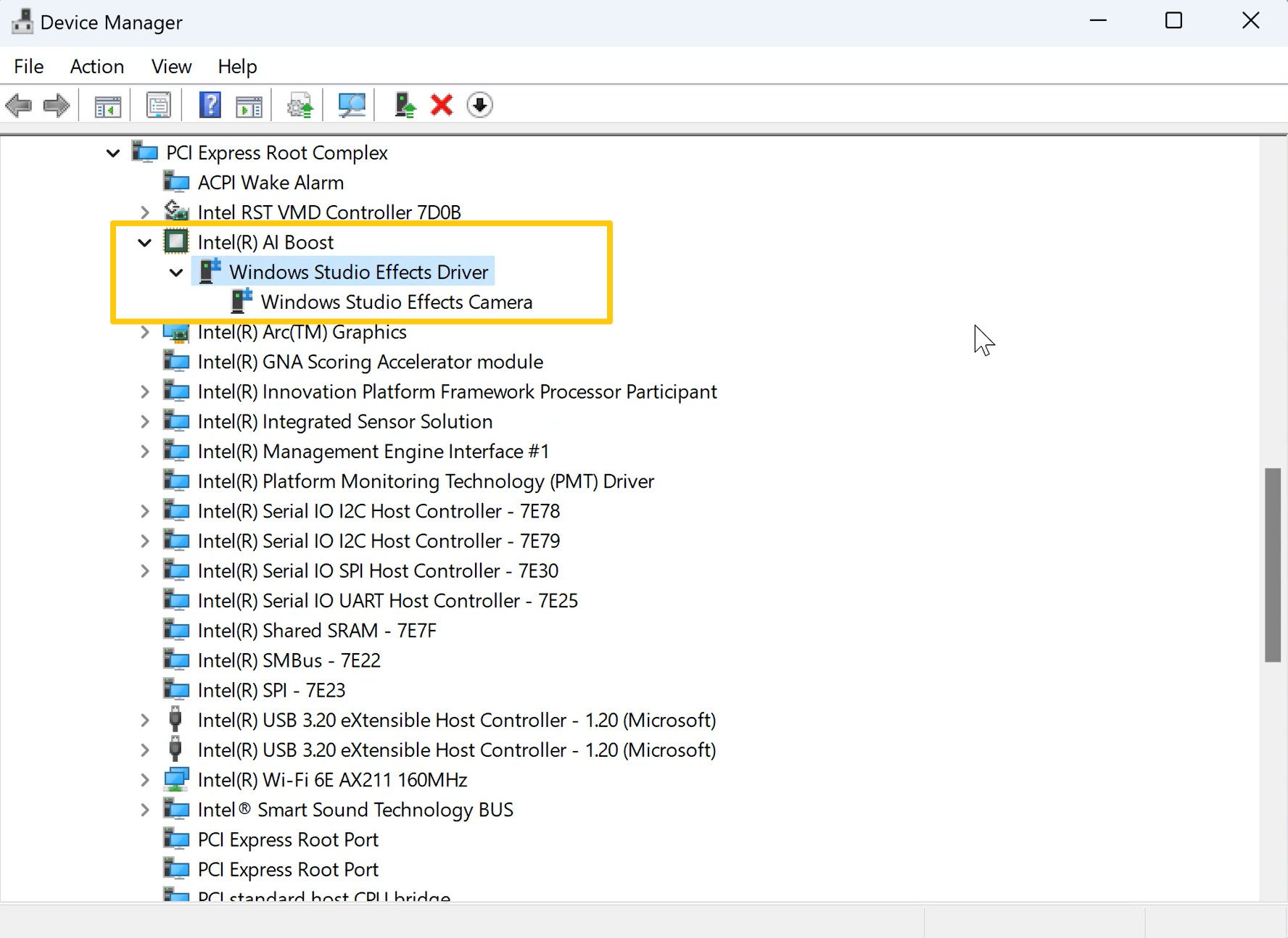
P2: O que devo fazer se meu laptop não conseguir ativar os efeitos do Windows Studio normalmente?
A2: Por favor, primeiramente tente Atualizar o Windows, e certifique-se de que a versão do sistema operacional Windows seja 23H2 ou posterior, e verifique também se há Atualizações da BIOS ou driver, ou instale o driver Microsoft Effect Pack (MEP).